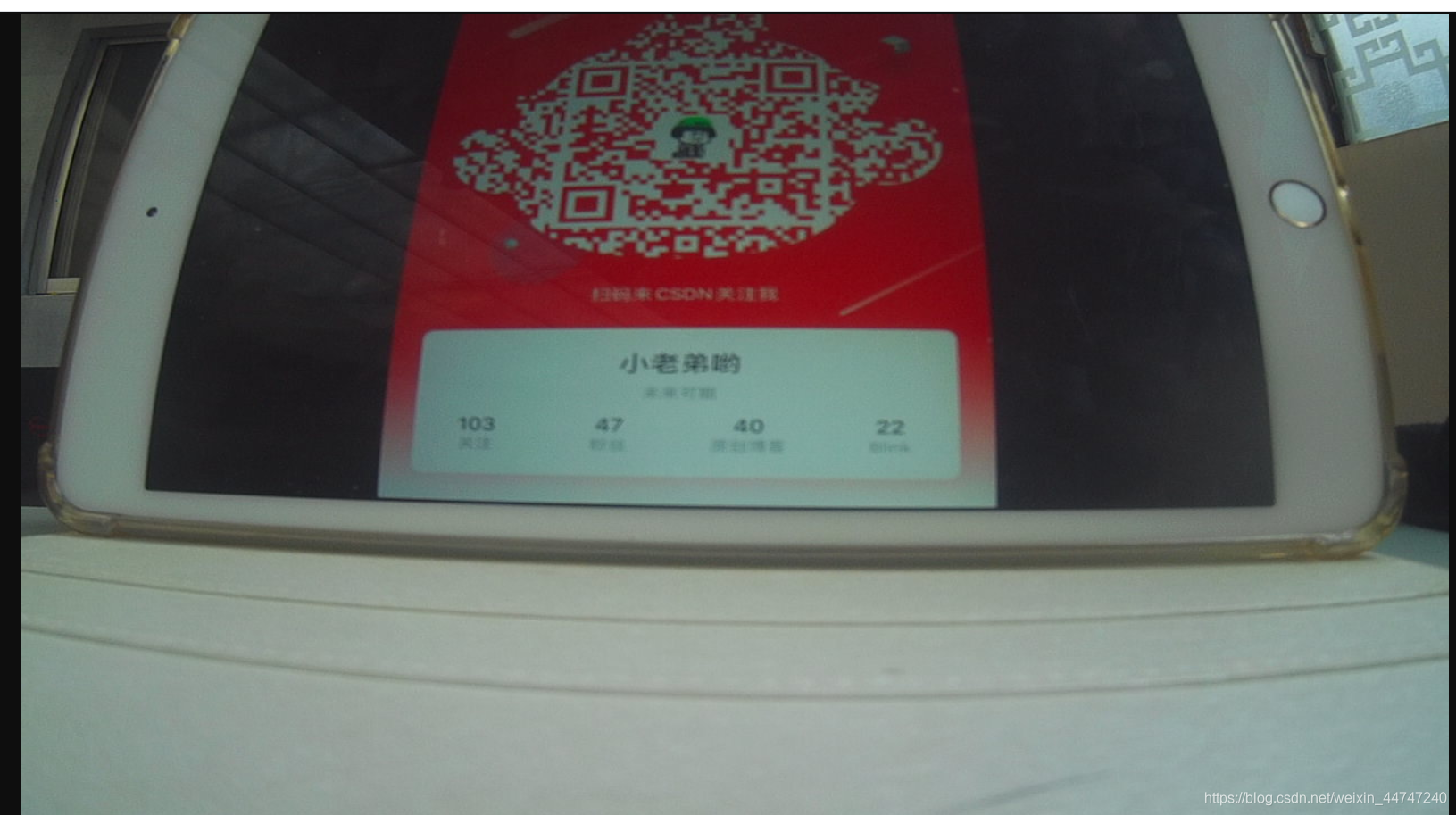树莓派4B搭建网络摄像头之Motion Or Mjpg-streamer
因为任务需要,本来想在树莓派上跑深度学习,无奈受机器的限制,一怕崩二怕慢,索性就转换了一种思路,通过搭建一个实时回传的网络摄像头,在PC端进行跑深度学习,树莓派负责图像传输和监测飞控及发送指令,这样一来,就开始搭建网络摄像头,本来是昨天就该完成的工作,但是昨天安装完后一直打不开摄像头,睡了一觉,一切都那么的顺畅,记录一下,方便以后翻阅。
树莓派4b+USB摄像头
Motion搭建
第一个是Motion的搭建,这个较为方便简单,但是最后的效果有延迟,将maxrate设置100还是慢半拍一样,使用mjpg-streamer就没这种烦恼,所以还是推荐第二种方法
最开始应该是要把树莓派的设置中摄像头打开
sudo raspi-config
选择第五项Interfacing Options,选择第一项camera,选择是,重启树莓派
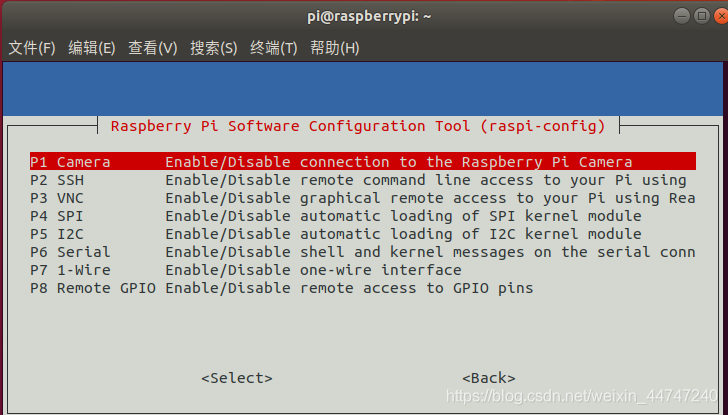
命令安装motion
sudo apt install motion
设置“start_motion_daemon=no”,将no改为yes,这里是让其后台运行
sudo vim /etc/default/motion
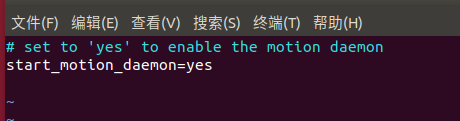
设置motion.conf如下:
daemon on
width 640
height 480
stream_localhost off
stream_maxrate 100
sudo vim /etc/motion/motion.conf
运行,出现下图表示运行成功:
sudo motion

Google打开 ip:8081,即可完成

关闭Motion,我这里用stop那条命令经常关不掉,这个kill很有效
sudo killall -TERM motion
Mjpg-streamer搭建
Mjpg-streamer是一个开源的项目,需要git一下,所以如果网络不佳,时间可能耗费有点长。
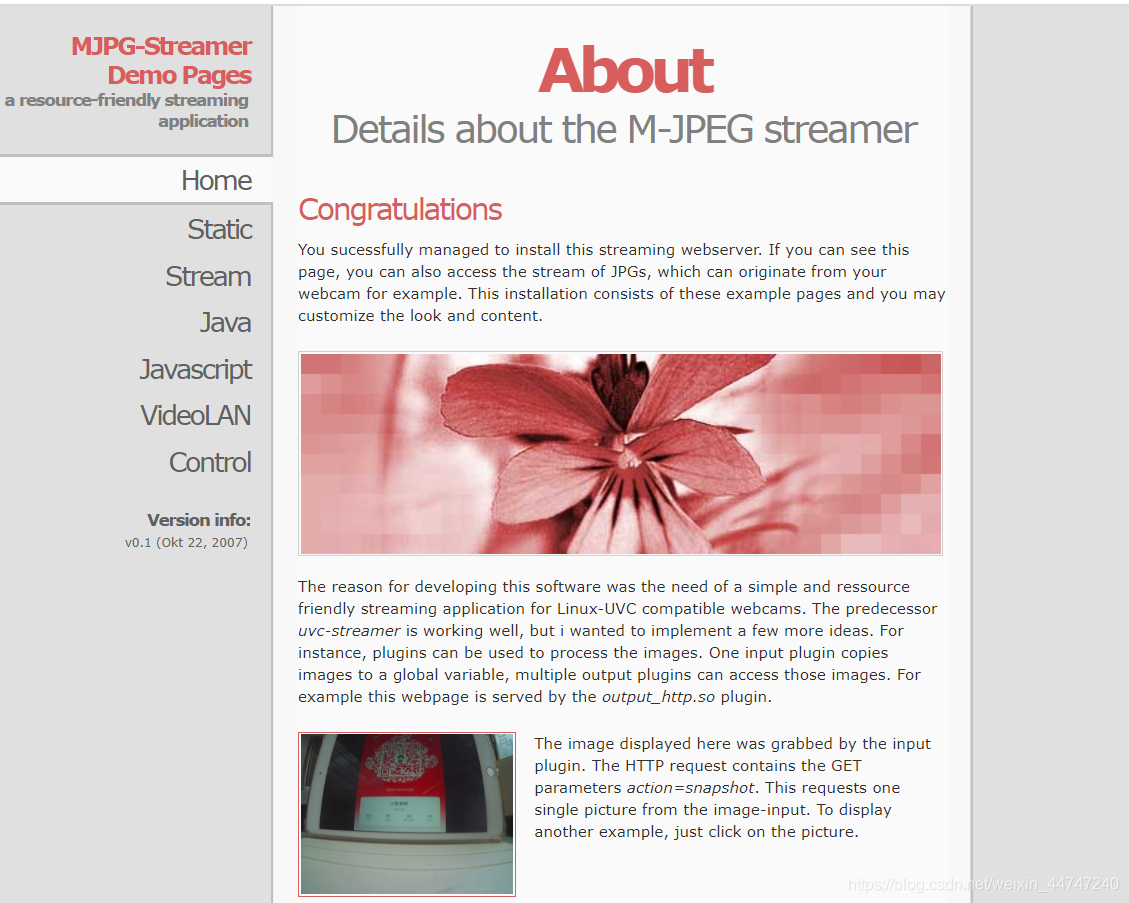
首先是安装工具
sudo apt-get install libjpeg8-dev
sudo apt-get install imagemagick
sudo apt-get install cmake
然后是git一下项目,解压,进入文件夹安装
wget https://github.com/jacksonliam/mjpg-streamer/archive/master.zip
unzip master.zip
cd ~/mjpg-streamer-master/mjpg-streamer-experimental
sudo make all
sudo make install
完成后以下命令进行运行,出现如图所示,表示运行成功
/usr/local/bin/mjpg_streamer -i "/usr/local/lib/mjpg-streamer/input_uvc.so -n -f 30 -r 1280x720" -o "/usr/local/lib/mjpg-streamer/output_http.so -p 8080 -w /usr/local/share/mjpg-streamer/www"
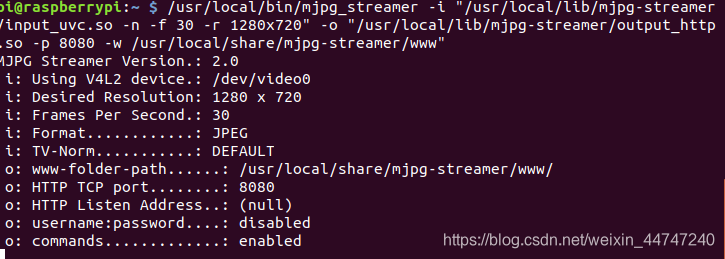
浏览器打开 ip:8080,即可进入
http://ip:8080/?action=stream,进入整个摄像头画面,如下所示: